
Отчёт ПР6
.odtМинистерство науки и высшего образования РФ
Федеральное государственное автономное образовательное учреждение высшего образования
«Омский государственный технический университет»
Кафедра «Автоматизированные системы обработки информации и управления»
ОТЧЁТ
по дисциплине «Открытое программное обеспечение»
«УПРАВЛЕНИЕ ПРАВАМИ ДОСТУПА»
студента Кукушкиной Алины Антоновны группы ИВТ-234
Пояснительная записка
Шифр работы От-2068998-20-ИВТ-234-9 ПЗ
Направление 09.03.01
Старший преподаватель А.Г. Анатольев
Студент А.А. Кукушкина
Омск 2023
СОДЕРЖАНИЕ
ВВЕДЕНИЕ 3
ПОСТАНОВКА ЗАДАЧИ 4
ОСНОВНАЯ ЧАСТЬ 5-8
ЗАКЛЮЧЕНИЕ 9
ОТВЕТЫ НА КОНТРОЛЬНЫЕ ВОПРОСЫ 10-12
ВВЕДЕНИЕ
Права доступа — это совокупность разрешений и/или ограничений на выполнение тех или иных операций для определённых категорий пользователей. Права доступа распространяются на операции чтения (read), записи (write) и исполнения (execute).
ПОСТАНОВКА ЗАДАЧИ
Ознакомиться с порядком разграничения прав в ОС Linux и получить начальные навыки использования команд управления правам доступа.
ОСНОВНАЯ ЧАСТЬ
Я выполнила вход в систему.
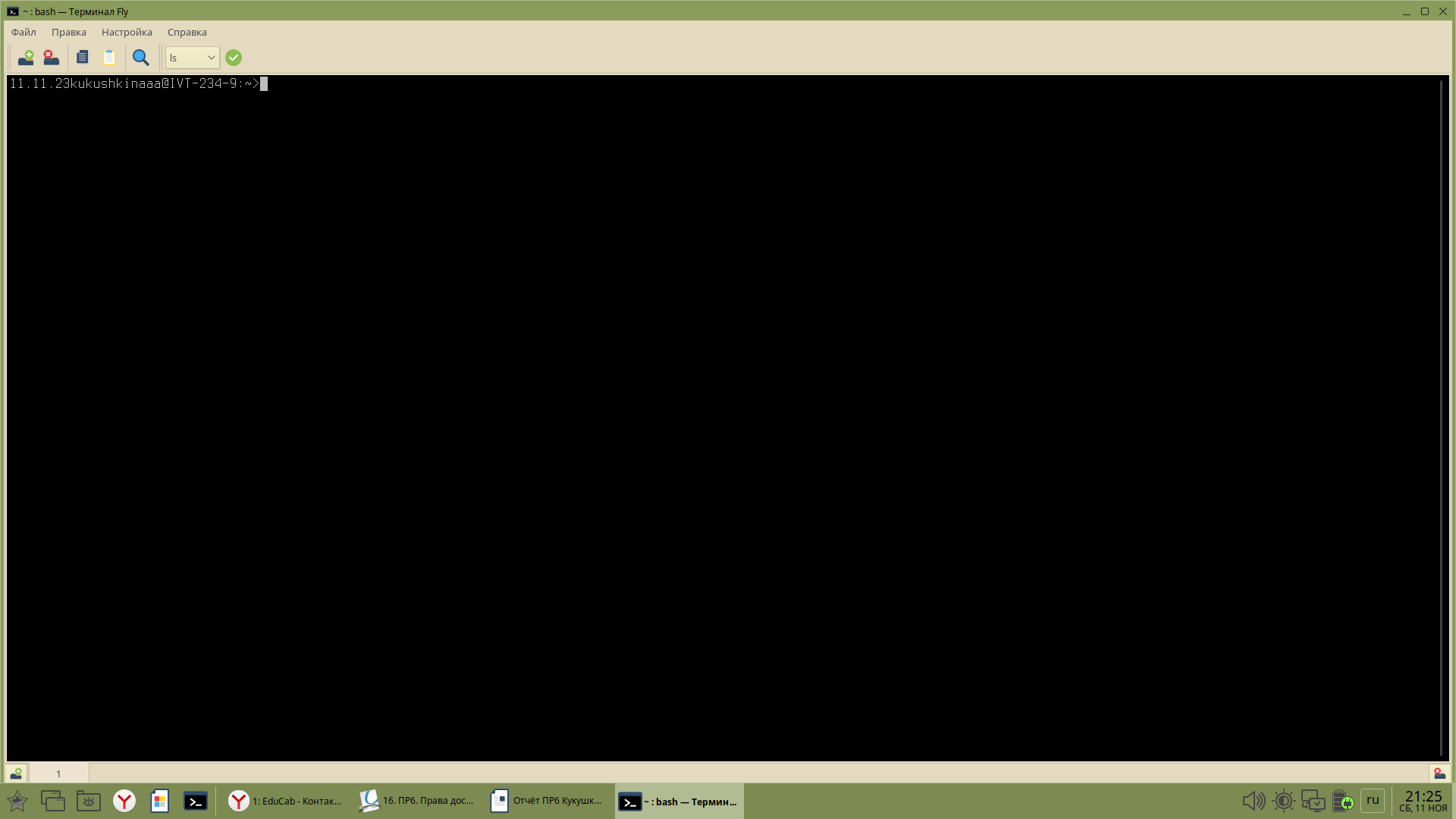
В домашнем каталоге я создала подкаталог accessrights и создала в нём текстовые файлы file1.txt и file2.txt, использовав команды mkdir и touch.
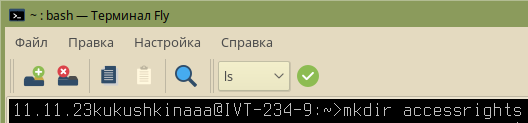
Я
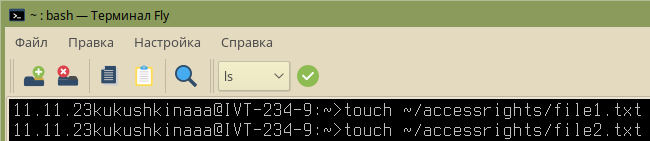 вывела рекурсивно расширенную информацию
о файлах в текущем (домашнем) каталоге
командой ls -Rl.
вывела рекурсивно расширенную информацию
о файлах в текущем (домашнем) каталоге
командой ls -Rl.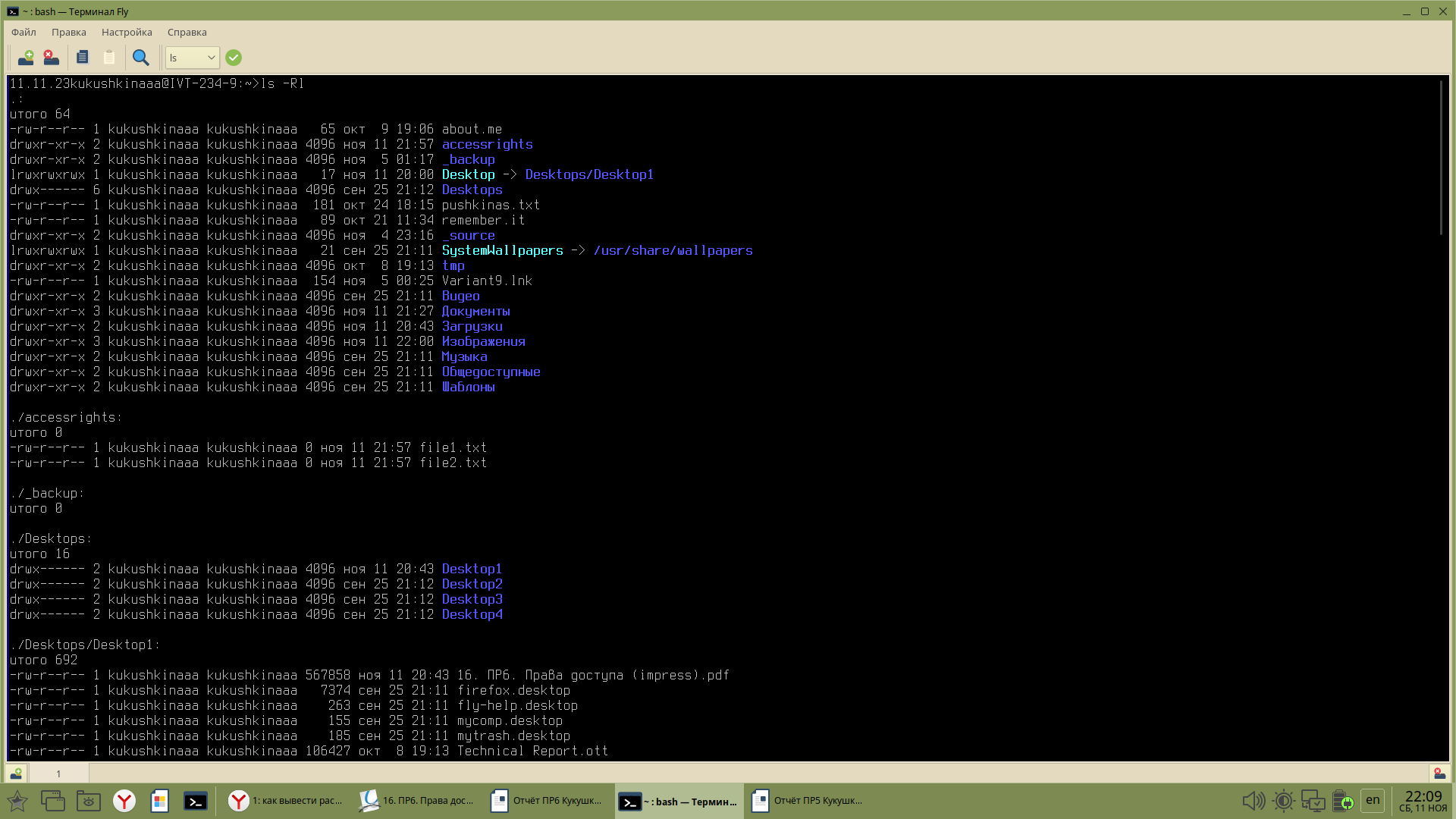
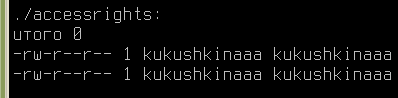
Командой cd я переместилась в каталог accessrights.

Я записала строку «Hello, world!» командой echo в файл file1.txt и вывела его содержимое на экран командой cat.
К
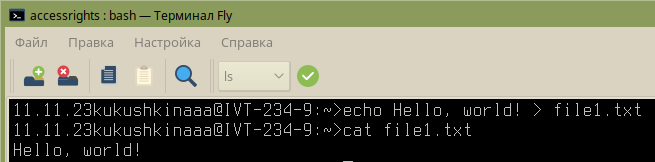 омандой
chmod я сбросила все права на файл file1.txt,
а затем попыталась вывести его содержимое
на экран. Мне было отказано в доступе.
омандой
chmod я сбросила все права на файл file1.txt,
а затем попыталась вывести его содержимое
на экран. Мне было отказано в доступе.
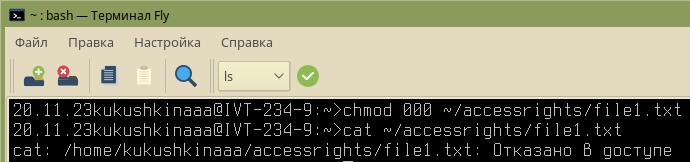
Командой chmod я установила права доступа к файлу file1.txt в значение 044 и попыталась вывести содержимое файла на экран. Мне снова было отказано в доступе.
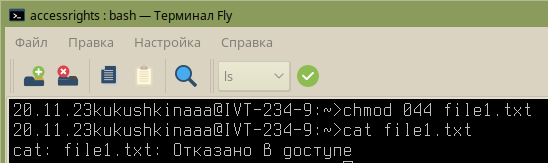
С помощью команды chmod u+rw я разрешила для создателя/владельца чтение и изменение файла file1.txt.
![]()
Командой echo я записала строку «cat file1.txt» в файл file2.txt и вывела его на экран с помощью команды cat.

Я попыталась выполнить файл file2.txt, но мне было отказано в доступе.

Я разрешила для всех права на исполнение файла file2.txt, использовав команду chmod +x, и запустила этот файл как команду.

С помощью команды cd я вернулась в домашний каталог, затем командой ls я вывела расширенную информацию о каталог accessrights на экран.
![]()

Командой chmod я установила права доступа 644 для каталога accessrights и вывела расширенную информацию о файлах в этом каталоге на экран командой ls. На экране появилось сообщение о том, что мне отказано в доступе к информации о файлах в этом каталоге.

Я установила права доступа 111 для каталога accessrights командой chmod и попыталась вывести расширенную информацию о файлах в этом каталоге. Мне было отказано в доступе.

 Я
вывела на экран содержимое файла
file1.txt командой cat.
Я
вывела на экран содержимое файла
file1.txt командой cat.
Чтобы выполнить файл file2.txt, мне пришлось перейти в каталог accessrights, так как внутри file2.txt записана команда «cat file1.txt» без указания каталога accessrights, из-за чего из домашнего каталога файл file2.txt выполнить не получилось.

Из-за того, что у меня не получалось создать файл file3.txt в каталоге accessrights, так как было отказано в доступе, я изменила права доступа на каталог accessrights командой chmod 777. Затем я создала в нём файл file3.txt командой touch. После этого скопировала содержимое file1.txt в file3.txt с правами на исполнение для всех. Выполнить созданный файл невозможно, так как в нём не содержится каких-либо команд, поэтому я вывела его содержимое командой cat на экран.
![]()
![]()

Командой rm -rf я рекурсивно удалила каталог accessrights.
![]()
ЗАКЛЮЧЕНИЕ
Я ознакомилась с порядком разграничения прав в ОС Linux и получила начальные навыки использования команд управления правам доступа. Я изучила новые для себя команды и параметры для них в процессе работы с правами доступа к каталогам и файлам в консольном режиме. В процессе выполнения заданий я столкнулась с тем, что мне впервые пришлось переходить в другой каталог или менять права доступа, самостоятельно приняв решение и не имея соответствующего задания, так как это было необходимо для выполнения задания.
ОТВЕТЫ НА КОНТРОЛЬНЫЕ ВОПРОСЫ
По умолчанию, на новый файл устанавливаются права доступа 0666 (или -rw-rw-rw- в символьном представлении). Это означает, что файл доступен для чтения и записи для всех пользователей в системе.
Из информации "drwxr-x--x" можно сказать следующее о файле:
Название файла не указано.
Первый символ "d" указывает, что это директория.
Первый блок "rwx" указывает на права доступа владельца файла. Здесь владелец имеет права для чтения (r), записи (w) и выполнения (x).
Следующий блок "r-x" указывает на права доступа для группы пользователей. Здесь группа пользователей имеет права для чтения (r) и выполнения (x), но не имеет права на запись (w).
Последний блок "--x" указывает на права доступа для остальных пользователей. Здесь остальные пользователи имеют только право на выполнение (x), но не имеют прав на чтение (r) или запись (w).
Владелец и группа смогут изменять файл и просматривать его содержимое, а все остальные пользователи смогут только просматривать файл.
У владельца, группы и остальных пользователей есть право на выполнение (execute) данного каталога.
Команда dir test выведет список файлов и папок в каталоге test, так как у всех трех типов пользователей (владельца, группы и других) есть разрешение на выполнение (x).
Нет, выполнить запись в файл нельзя. Права доступа 111 означают, что у пользователя отсутствуют права на запись (только на выполнение команд).
Для
установки определённых прав доступа
на все файлы в заданном каталоге можно
воспользоваться командой chmod.
Прежде
чем изменять права доступа, нужно
убедиться, что вы являетесь владельцем
или имеете достаточные привилегии для
изменения прав доступа в данном каталоге.
Например, чтобы установить права доступа
rwx
для всех файлов в заданном каталоге,
нужно выполнить следующую команду:
chmod
-R u+rwx /путь_к_каталогу/*
-Rпозволяет изменять права доступа рекурсивно для всех файлов и подкаталогов в указанном каталоге.u+rwxустанавливает права доступа для пользователя (владельца) на чтение, запись и выполнение.
Можно использовать следующую команду: chmod o+x, g-x script.sh
o+x устанавливает право на выполнение для «всех остальных пользователей».
g-x отключает право на выполнение для «группы».
Теперь файл script.sh будет исполняться всеми, кроме его создателя/владельца.
Для защиты обычного файла от удаления можно установить атрибут "только для чтения" на файле. Это позволит предотвратить случайное или намеренное удаление файла. Чтобы установить атрибут "только для чтения" для файла, можно использовать команду chmod 444. Эта команда устанавливает права доступа только для чтения для владельца, группы и других пользователей.
Комбинация прав доступа ugo+x, go-rw для скрипта script.sh означает следующее:
ugo+x - установка права выполнения (+x) для всех пользователей (владелец, группа и другие).
go-rw - отключение права чтения и записи (-r и -w) для группы и других пользователей.
Такая комбинация прав доступа позволяет владельцу скрипта выполнить его, а также предоставляет право выполнения всем остальным пользователям. Однако группа и другие пользователи не могут читать или изменять скрипт. Это может иметь смысл в случаях, когда вы хотите дать возможность другим пользователям выполнять ваш скрипт, но при этом сохранить его защищенным от чтения или изменения другими пользователями системы. Например, если скрипт содержит конфиденциальные данные или выполняет действия, которые не должны быть доступны другим пользователям.
